Ръководство за конфигуриране на сървър за TeamSpeak
След като създадете свой собствен сървър в TeamSpeak , трябва да преминете към фина настройка, за да сте сигурни, че тя е стабилна и удобна за всички потребители. Има няколко параметъра, които се препоръчват за вас.
Прочетете още: Създаване на сървър в TeamSpeak
Конфигуриране на сървъра TeamSpeak
Вие, като главен администратор, ще можете да конфигурирате напълно всички параметри на вашия сървър - от групови икони до ограничен достъп за определени потребители. Нека анализираме всяка от конфигурационните елементи на свой ред.
Активирайте разширените настройки за привилегии
На първо място, трябва да конфигурирате този параметър, така че той допълнително ще коригира някои важни елементи. Необходимо е да направите някои прости действия:
- В TimSpeak кликнете върху раздела "Инструменти" и след това отидете в секцията "Опции" . Можете също да направите това с Alt + P
- Сега в секцията "Заявление" трябва да намерите елемента "Системи за разширени права" и отметнете квадратчето до него.
- Кликнете върху Прилагане, за да приложите настройката.
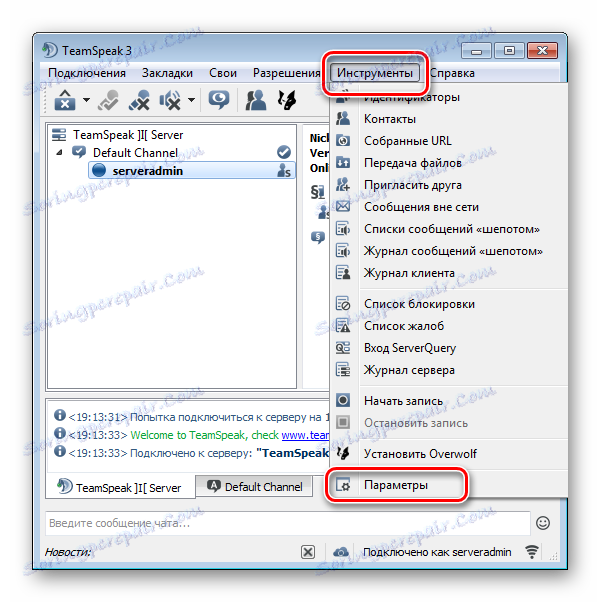
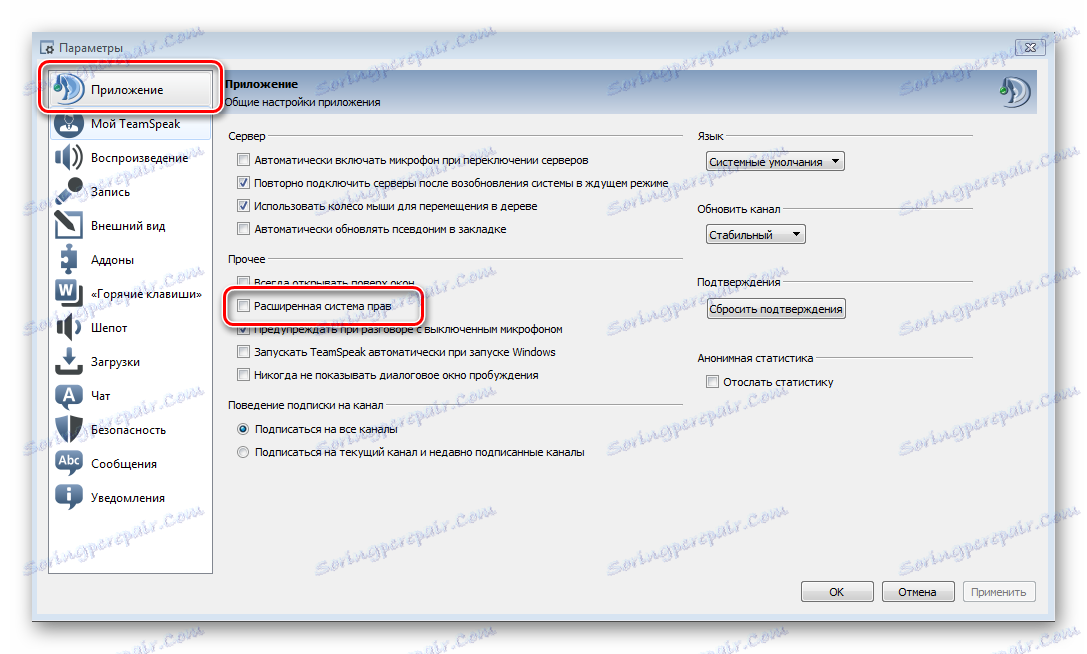
След като активирате разширените настройки, можете да започнете да редактирате други параметри.
Конфигуриране на автоматичното влизане в сървъра
Ако искате да използвате само един от вашите собствени сървъри, можете да конфигурирате автоматично влизане, когато стартирате TeamSpeak, за да не въвеждате постоянно адрес и парола. Нека разгледаме всички стъпки:
- След като сте се свързали към желания сървър, отворете раздела "Отметки" и изберете "Добавяне към маркери" .
- Сега, преди да отворите прозорец с основните настройки, когато добавяте към отметките. Редактирайте необходимите параметри, ако е необходимо.
- За да отворите менюто с елемента "Свързване при стартиране" , кликнете върху "Разширени опции" , който се намира в долната част на отворения прозорец "Моите отметки TeamSpeak" .
- Сега трябва да намерите елемента "Свързване при стартиране" и да поставите отметка в квадратчето срещу него.
- Също така, ако е необходимо, можете да въведете необходимия канал, така че когато се свържете със сървъра, автоматично ще въведете желаната стая.
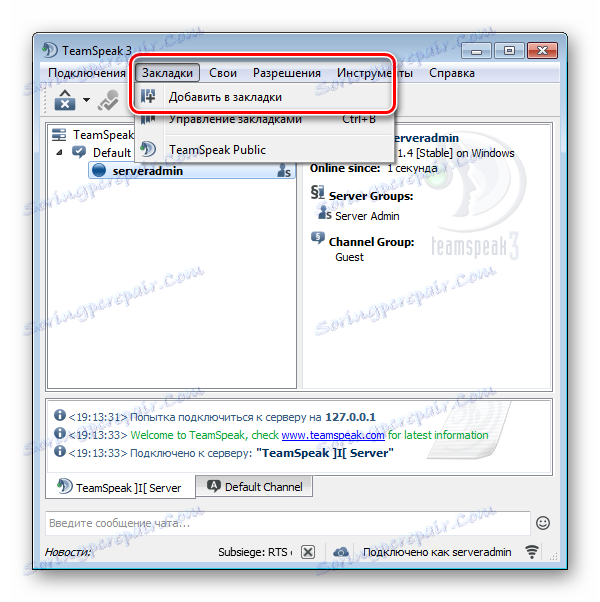
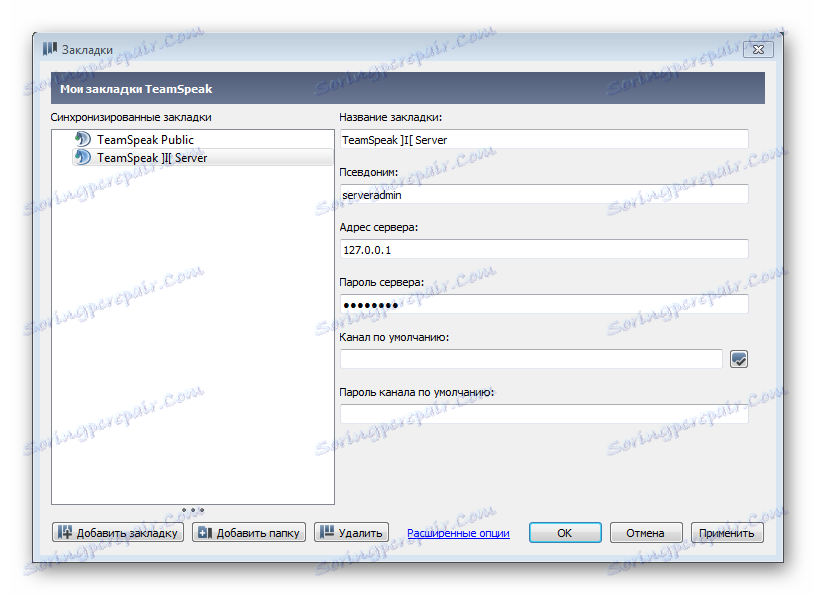
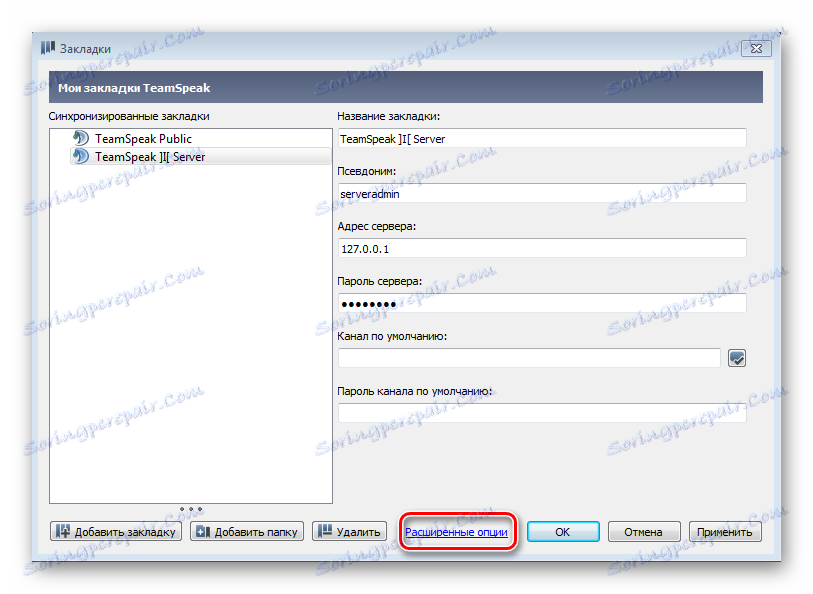
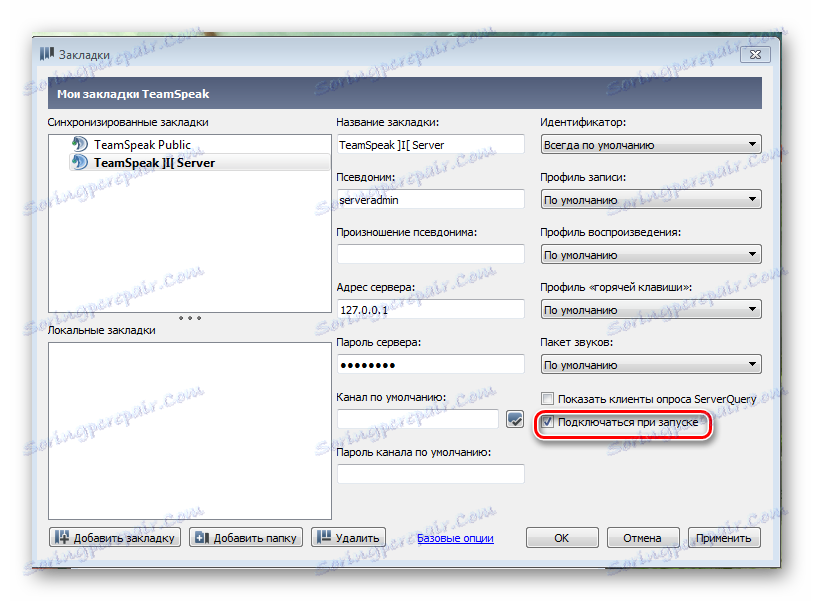
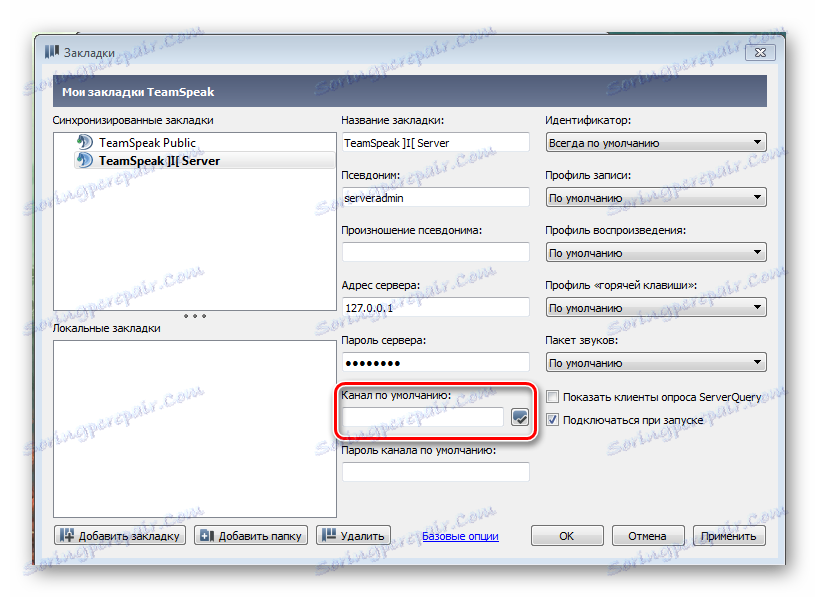
Кликнете върху бутона Прилагане, за да приложите настройките. Това завършва процедурата. Сега, когато влезете в приложението, автоматично ще бъдете свързани към избрания сървър.
Настройте изскачащи реклами, когато влезете в сървъра
Ако искате да показвате текстови реклами, когато влезете в сървъра си или имате информация, която искате да предадете на гостите, можете да конфигурирате изскачащо съобщение, което ще се показва на потребителя всеки път, когато се свърже със сървъра ви. За това имате нужда от:
- Кликнете с десния бутон върху сървъра си и изберете "Редактиране на виртуален сървър" .
- Отворете разширените настройки, като кликнете върху бутона "Още" .
- Сега в секцията "Host Message" можете да напишете текста на съобщението в разпределения ред, след което трябва да изберете режима на съобщението "Show modal message (MODAL)" .
- Приложете настройките и след това се свържете отново със сървъра. Ако сте направили всичко правилно, ще видите подобно послание само с вашия текст:
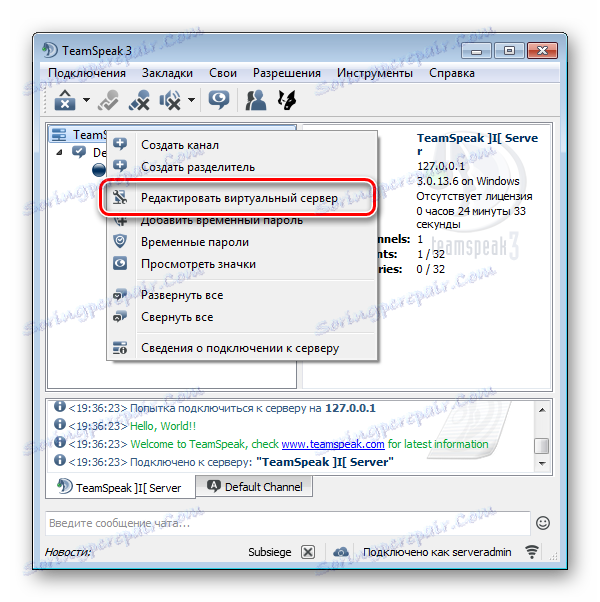
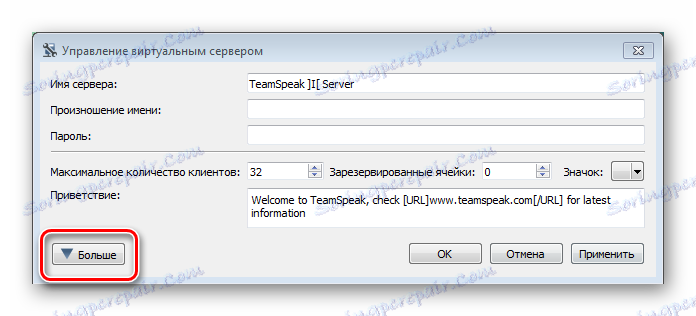
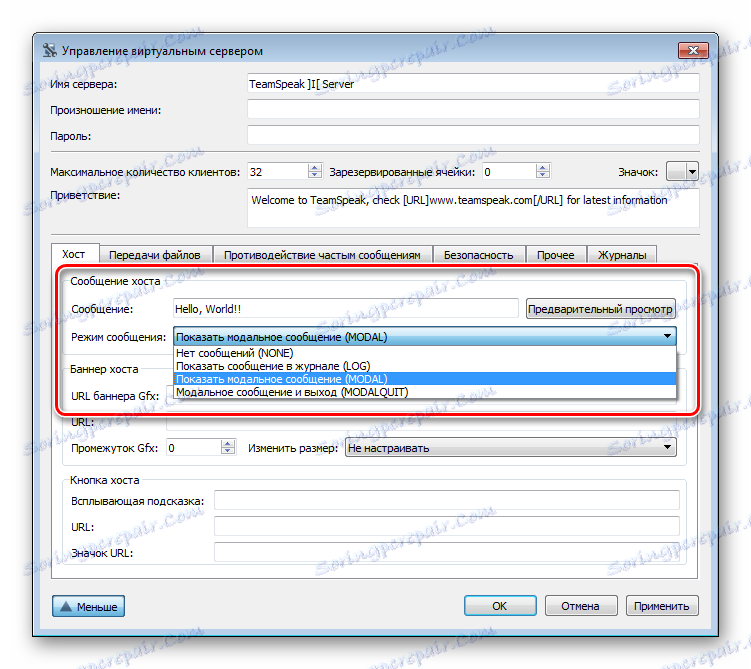
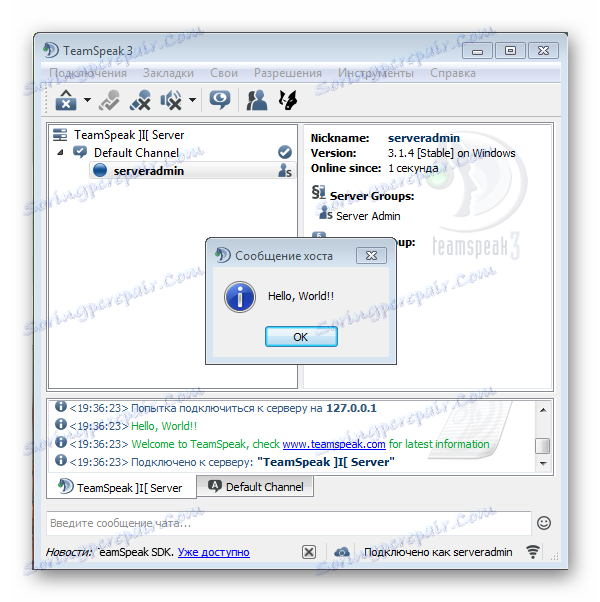
Забраняваме гостите да ходят през стаите
Много често е необходимо да се създават специални условия за сървърните гости. Особено се отнася до свободното движение на гостите чрез каналите. Това означава, че по подразбиране те могат да преминат от канал към канал толкова пъти, колкото искате, и никой не може да го забрани. Ето защо е необходимо да се установи това ограничение.
- Отворете раздела "Разрешения" и след това изберете "Групи сървъри" . Отидете в това меню също може да бъде комбинация от клавиши Ctrl + F1 , която е конфигурирана по подразбиране.
- Сега в списъка отляво изберете елемента "Гост" , след което всички възможни настройки с тази група потребители ще се отворят пред вас.
- След това трябва да разгънете раздела "Канали" , последван от "Достъп" , където можете да махнете отметката от трите елемента: "Присъединете се към постоянните канали" , "Присъединете се към полу-постоянните канали" и "Присъединете се към временните канали" .
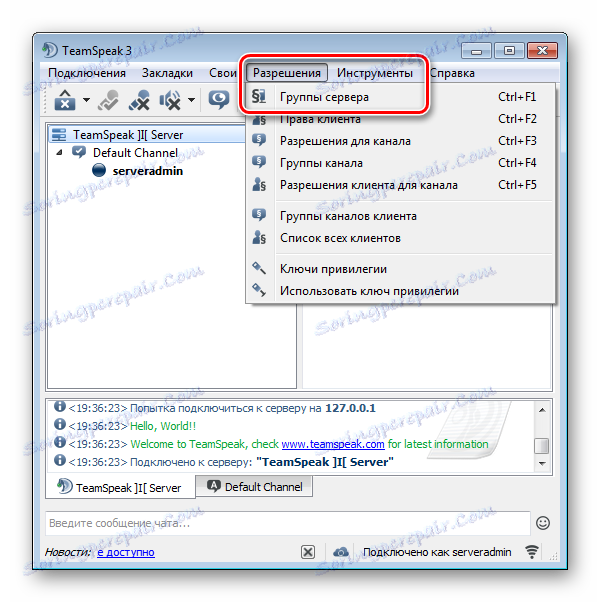
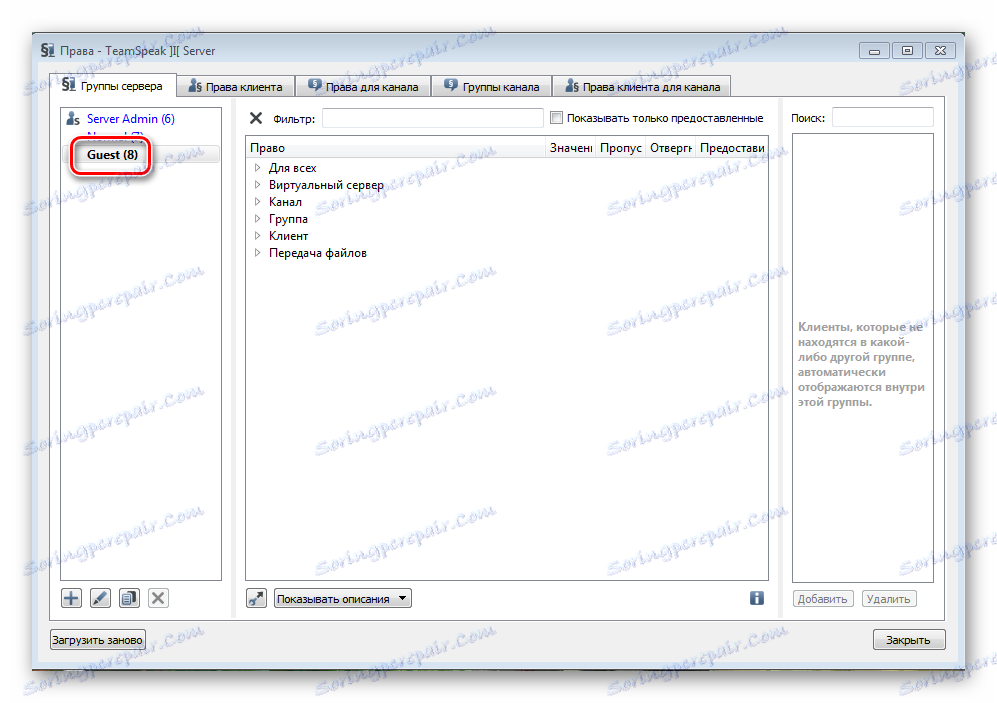
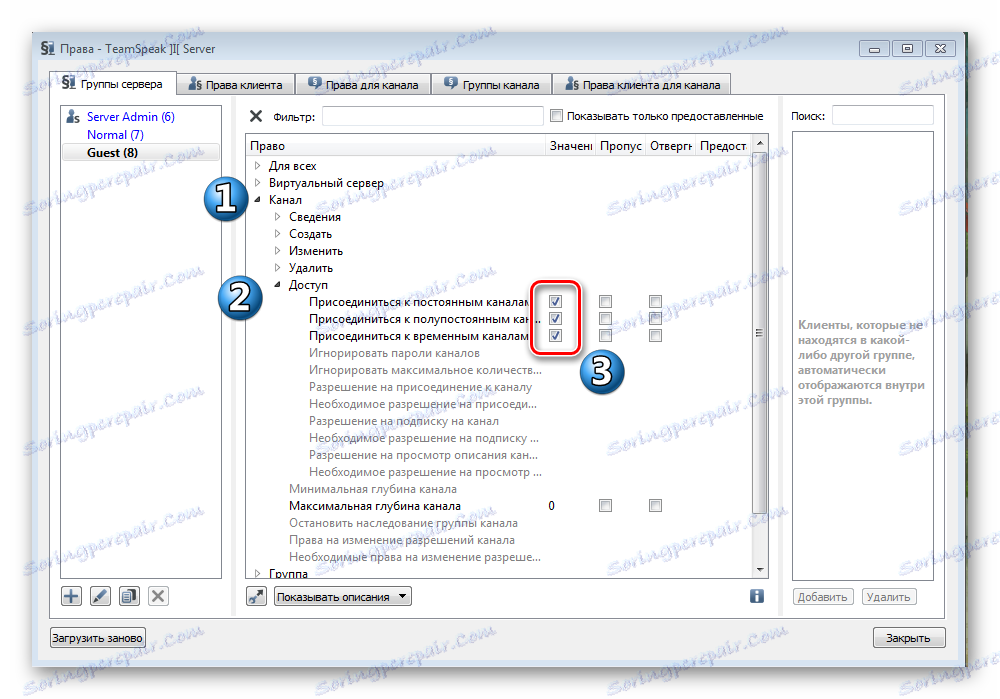
Като премахнете тези квадратчета за отметки, няма да позволите на гостите свободно да се придвижват през трите канала на вашия сървър. На входа те ще бъдат поставени в отделна стая, където могат да получат покана до стаята или да създадат собствен канал.
Забраняваме гостите да виждат кой е в стаите
По подразбиране всичко е зададено така, че потребителят, който е в една и съща стая, може да прегледа кой е свързан с другия канал. Ако искате да премахнете тази функция, трябва:
- Отворете раздела "Разрешения" и изберете "Групи сървъри" , след това отворете "Гост" и отворете секцията "Канали" . Това означава, че просто трябва да повторите всичко описано по-горе.
- Сега разгънете секцията "Достъп" и променете параметъра "Разрешение за абонамент за канала" , като зададете стойността на "-1" .
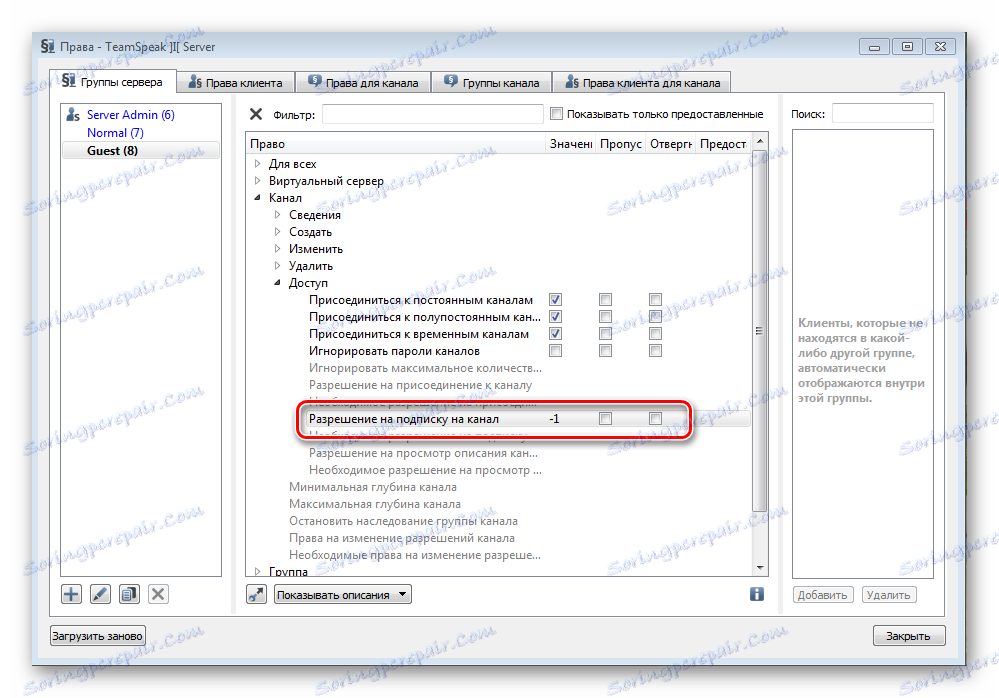
Сега гостите няма да могат да се абонират за каналите, които ограничават достъпа им за гледане на участниците в стаите.
Настройте сортирането по групи
Ако имате няколко групи и трябва да сортирате, да преместите някои групи по-горе или да ги направите в определена последователност, тогава има подходящ параметър в настройките на групата, за да конфигурирате правата за всяка група.
- Отидете на "Разрешения" , "Групи сървъри" .
- Сега изберете желаната група и в конфигурацията отворете секцията "Група" .
- Сега променете стойността в "идентификационния номер на групата" на желаната стойност. Направете същата операция с всички необходими групи.
Това сортира групите. Сега всеки от тях има своя собствена привилегия. Моля, имайте предвид, че групата " Гост" , т.е. гостите, има най-ниската привилегия. Следователно не можете да зададете тази стойност, така че тази група винаги да е в долната част.
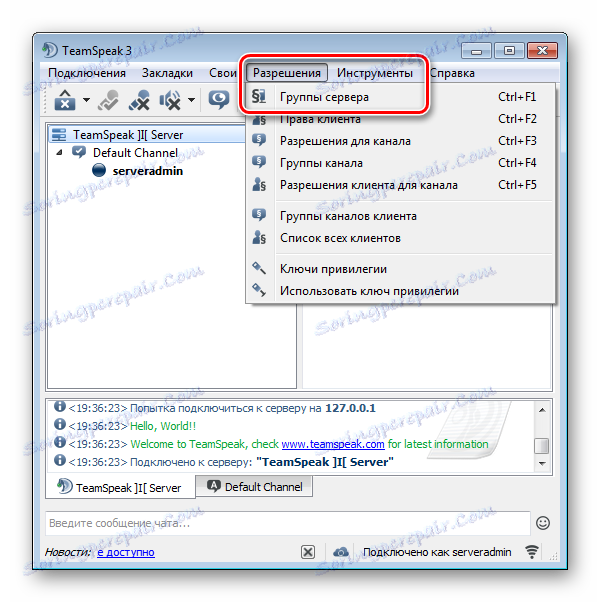
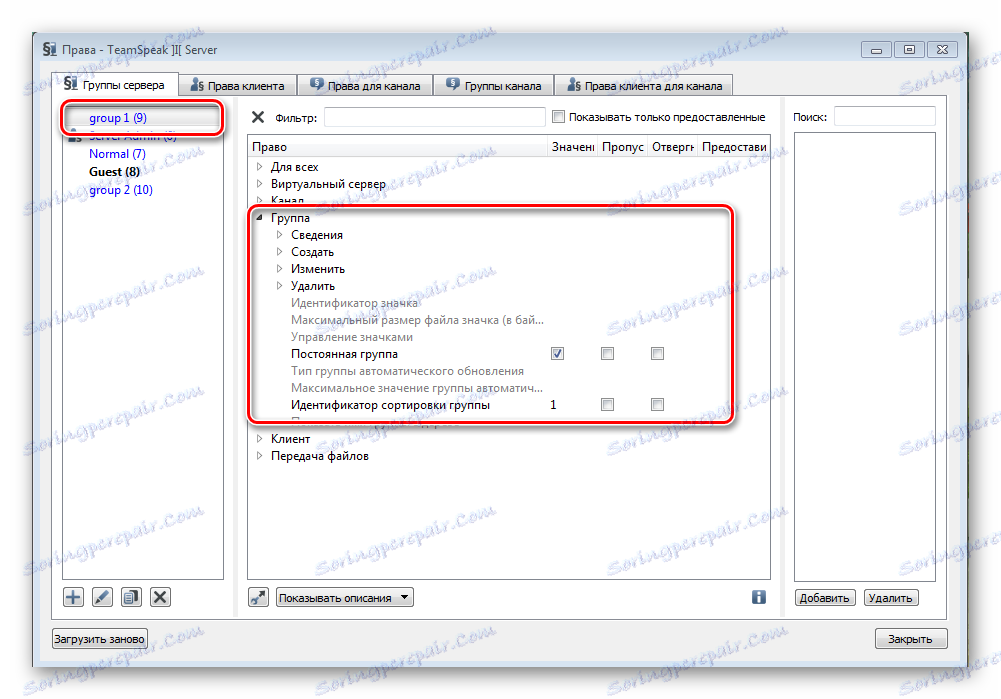
Това не е всичко, което можете да направите с настройките на сървъра си. Така че, тъй като има много от тях, а не всички от тях ще бъдат полезни за всеки потребител, просто няма смисъл да ги описваме. Основното нещо, което трябва да запомните, е, че за да изпълните повечето настройки, трябва да активирате системата за разширени права.
